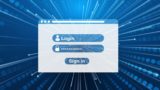このページではLinux系VPSサービスのWebARENA IndigoでMetaTrader(メタトレーダー)によるFX自動売買(EA)を稼働させる為の登録・契約方法を画像付きで詳しく紹介しています。
どなたでも分かるように説明していますので是非ご活用頂きたいと思います。
尚、本来MetaTrader(MT4/5)はWindows用に作られています。
そのWindowsで使用するものを設定によってLinux(Ubuntu・Debian)で使用できるようにする為、動作しないEAも存在します。
どうしてもランニングコストを抑えたいという方以外はWindows VPSの利用をおススメしています。
Linux(Ubuntu・Debian)は設定に30分~1時間を要しますが、Windows VPSは何も設定が要りませんので特に初心者の方はWindows VPSから始める事をお勧めします。
それでもLinux(Ubuntu・Debian)でメタトレーダーを使いたいという方は続きをご覧ください。
WebARENA Indigoのプラン比較

まず初めにWebARENA Indigoのプランを紹介します。(下位4プランのみ掲載)
| 項目 | 1GB | 2GB | 4GB | 8GB |
|---|---|---|---|---|
| 初期費用 | 0円 | |||
| 時間料金 | 0.7円 | 1.27円 | 2.55円 | 5,35円 |
| 月額料金 | 449円 | 814円 | 1,630円 | 3,410円 |
| CPU | 1コア | 2コア | 4コア | 6コア |
| メモリ | 1GB | 2GB | 4GB | 8GB |
| ディスク (SSD) |
20GB | 40GB | 80GB | 160GB |
| Ubuntu | 【22.04】【20.04】【18.04】 | |||
| CentOS | 【Stream9】【Stream8】【8.1】【7.5】 | |||
| Debian | 【12】【11】 | |||
| リージョン | 東京 | |||
※2024年05月07日時点の料金・スペックになります。
時間課金なので使った分しか請求されない
先程書きましたがWebARENA Indigoの魅力は時間課金になっているので使用した時間分しか課金されない所です。
例えば1ヵ月の内10日しか使わない場合の請求額は下記になります。(2GBプランの場合)
実際MetaTraderで自動売買を行なう場合は土日以外はずっと稼働させなければいけないので結局は月額料金を支払う事になりますが使い方によっては節約が可能な料金体系になっています。
やろうと思えば為替相場が動いていない土日に使わなければ月に8~10日間分は節約が可能ですね。
料金にすると1日30.48円×8日(10日)=243.84円(304.8円)を節約可能という計算になります。
但し、WebARENA Indigoはインスタンスを停止するだけでは課金は止まりませんので課金を止めるにはインスタンスを削除しなければいけません。
ですのでこのような節約を行なうには毎週土曜日の早朝にサーバーを削除し、同じく月曜日の早朝にサーバーを起動させて面倒なコマンド操作を行ない、MT4/5をインストールしなければいけません。
それでも節約をしたいという方はやってみて下さい。
別ページで紹介するLinuxのコマンド操作を見たら殆どの方は週末の度にサーバーの削除・起動(設定)を行ないたくなくなると思いますが、この時間課金のメリットは他にもあります。
使った時間分しか課金されないので、WebARENA Indigoの使用感を確かめたい方や、これまでLinux(Ubuntu・Debian)でMetaTraderを使った事が無い方が試してみるという使い方には良いと思います。
試してみて問題がなければそのまま使用しても良いですし、問題があれば少額の損失で済みます。
1GBプランだとメタトレーダーの稼働は厳しそう
月額449円で利用出来る1GBプランを試してみましたがMetaTraderを稼働させるのは厳しそうです。
UbuntuはGNOME/MATEともにリモート接続までは行なえましたが、MetaTraderのインストール中にフリーズしてしまいそれ以上は進めませんでした。
DebianはGNOMEはUbuntuと同じ状況でしたが、MATEはメタトレーダーの起動まで行なえました。
数年前に試した際はUbuntu/Debianともに1GBプランでも問題ありませんでしたが2024年5月現在ではDebian+MATE以外は厳しそうです。
一つ上の2GBプランも試してみましたが、2GBプランは全ての組み合わせでMetaTraderの起動まで行なえました。
下記画像は2GBプランのUbuntu22.04+GNOMEのシステムモニターのスクリーンショットです。
2GBプラン Ubuntu22.04 GNOME
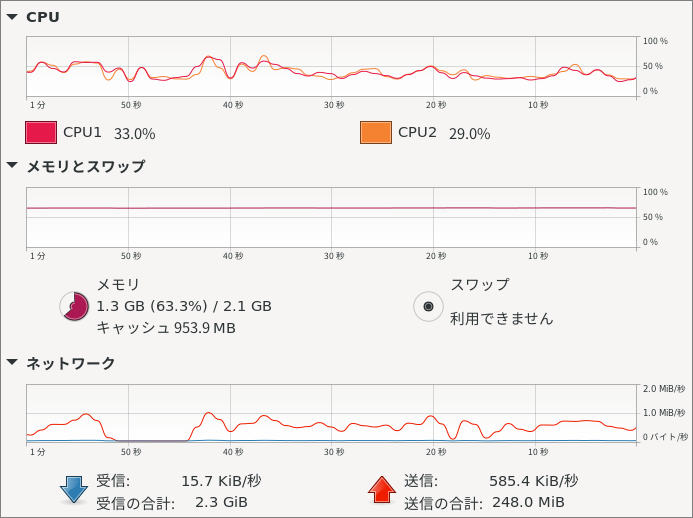
2024年5月の検証結果
| プラン名/OS/GUI | リモート接続 | MetaTrader起動 |
| 1GBプラン Ubuntu22.04 GNOME/MATE |
〇 | ✕ |
| 1GBプラン Debian12 GNOME/MATE |
〇 | 〇 MATEのみ |
| 2GBプラン Ubuntu22.04 GNOME/MATE |
〇 | 〇 |
| 2GBプラン Debian12 GNOME/MATE |
〇 | 〇 |
※この結果は検証時に問題が無かった事を示すものです。今現在も同じ結果になるかは分かりませんので必ずご自身で確かめた上で運用を行なってください。
リージョンが東京のみ
これもOSバージョン同様に自動売買を行なうのに大きな支障はありませんが、中には海外のリージョンを使用したいという方もいらっしゃるかもしれません。
そういった方は他のリージョンが豊富にあるVPSサービスを選択した方が良いでしょう。
WebARENA Indigoの登録(契約)方法・手順

まず最初に下記よりWebARENA Indigo公式サイトを開いて下さい。
WebARENA Indigo公式サイトを開いたら画面上部メニューにある「お申し込み」を開きます。

氏名・メールアドレス・電話番号・パスワードの設定
「お申し込み」を開くと氏名・メールアドレス・電話番号・パスワードの設定画面が現れるので入力していきます。
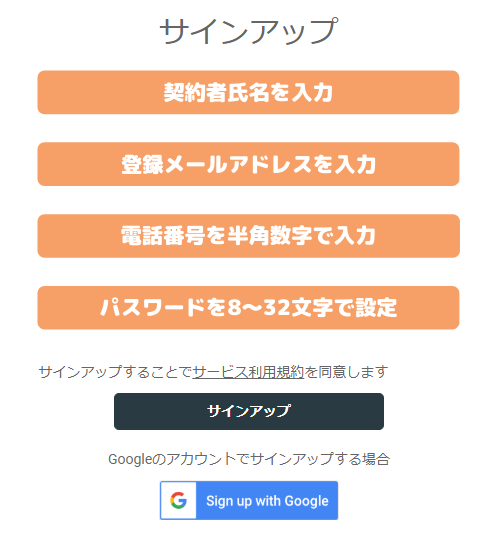
| 項目 | 説明 |
| 契約者名/契約会社名 | 契約者の氏名を入力します。 |
| メールアドレス | 登録するメールアドレスを入力します。 |
| 国 | 日本在住の場合はそのまま「Japan(+81)」を選択します。 |
| 電話番号 | 半角数字・ハイフンなしで電話番号を入力します。 |
| パスワード | 数字・小文字・大文字・記号を最低1字ずつ使用し 8~32文字でパスワードを設定します。(全て半角) |
| 次へ | 全ての入力が終わったらクリックします。 |
メール確認と電話番号確認
「次へ」をクリックすると下の画面に切り替わり、登録メールアドレスへメールが届くので確認します。
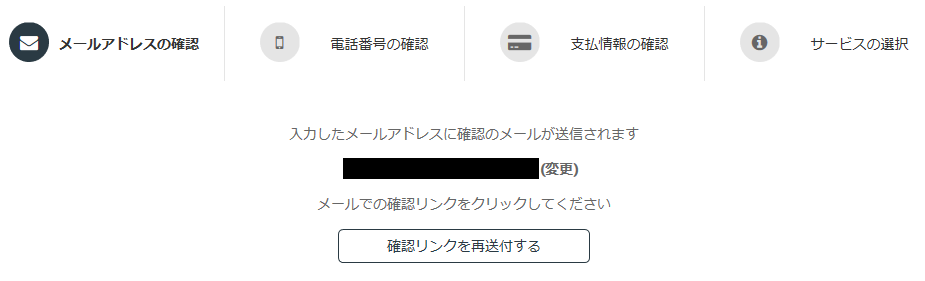
[WebARENA]メールアドレスの確認 User Email Verificationのタイトルで届いている筈です。
メール本文にある「メール認証」と書いたボタンをクリックして下さい。
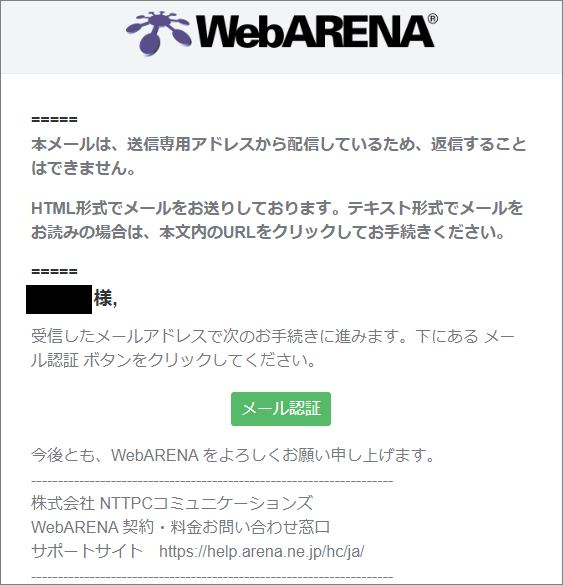
「メール認証」をクリックすると電話番号の確認画面が現れるので「電話をかける」か「SMSを送信する」のどちらかを選択し、「確認コードを送信する」ボタンをクリックします。
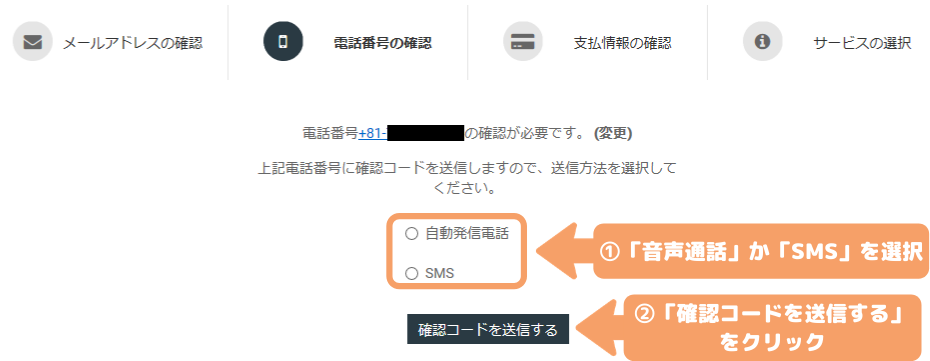
「確認コードを送信する」ボタンをクリックすると「電話をかける」を選択した場合は自動音声の4桁のコードを、「SMSを送信する」を選択した場合は送られてくるショートメールに記載されている4桁のコードを入力ボックスに入力し、「入力する」ボタンをクリックして下さい。
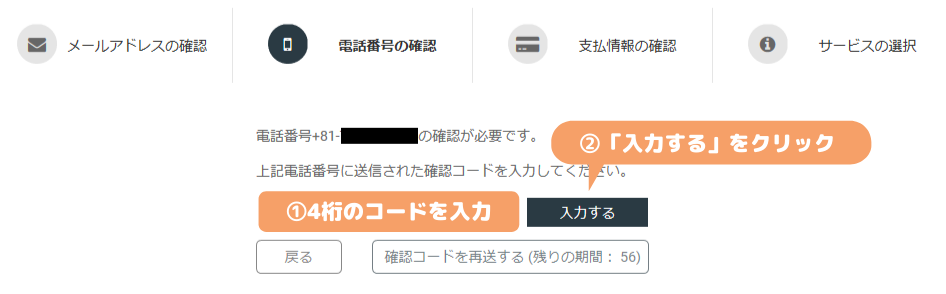
支払い方法(クレジットカード)と住所の入力
次に支払い方法の設定を行ないますが、WebARENA Indigoではクレジットカード払いのみとなります。
クレジットカードを用意して必要事項を入力します。
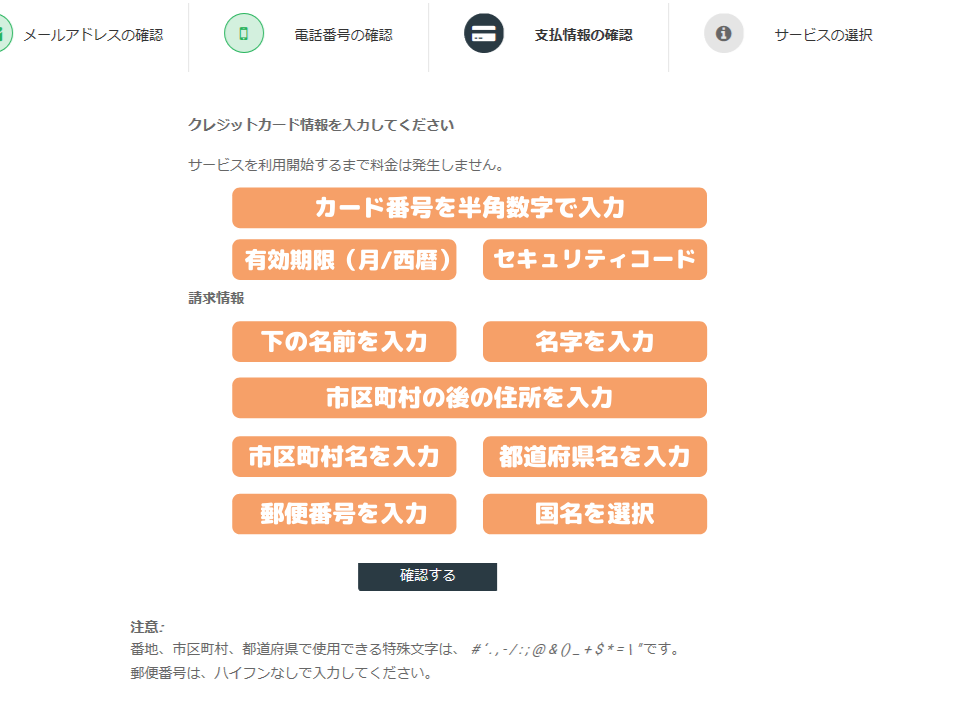
| 項目 | 説明 |
| カード番号 | クレジットカード番号を半角数字で入力します。 |
| 有効期限日 (MM/YYYY) | クレジットカードに記載されている有効期限を 半角数字で入力します。 例)12/2020 |
| CVV番号 | クレジットカード裏面に記載されている下3桁のコードを 半角数字で入力します。 |
| 担当者 (姓) | 名字を入力します。 |
| 担当者 (名) | 下の名前を入力します。 |
| 国 | 日本に住んでいる場合はそのまま「Japan」を選択します。 |
| 郵便番号 | 半角数字で郵便番号を入力します。 |
| 都道府県 | 都道府県名を入力します。 |
| 市区町村 | 市区町村名を入力します。 |
| 以降の住所 | 市区町村名以降の住所を入力します。 |
| 認証 | 全ての入力が終わったらクリックします。 |
サービスの選択とアンケート
続いてサービスの選択と簡単なアンケートの回答になります。
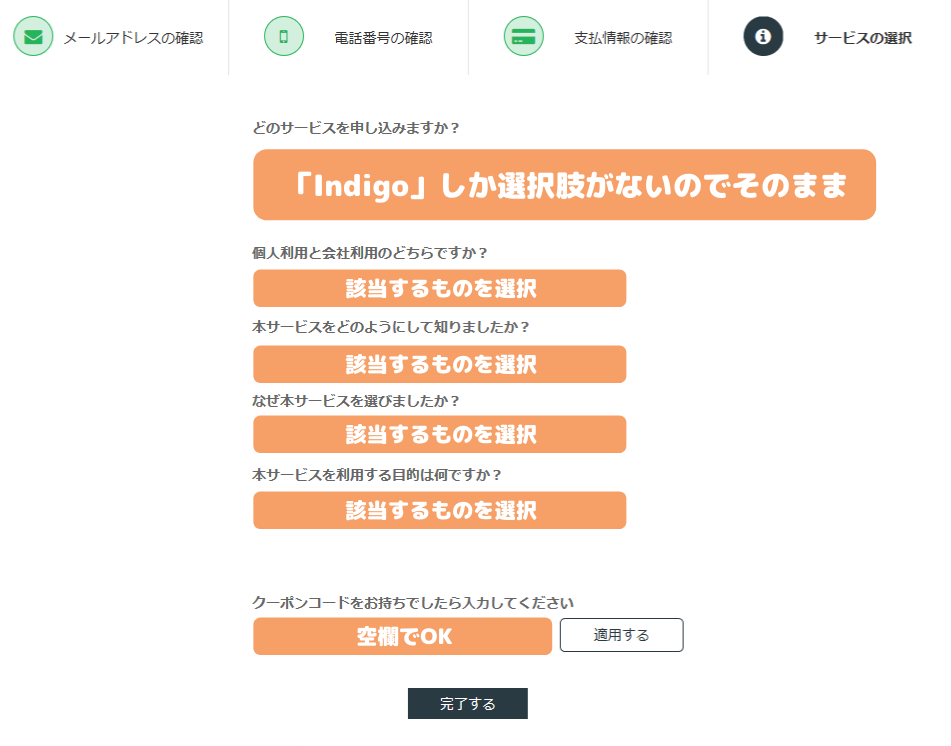
| 項目 | 説明 |
| どのサービスを 申し込みますか? |
Indigoしか選べないのでそのままでOKです。 |
| 個人利用と会社利用 のどちらですか? |
個人利用か会社利用か選択します。 |
| 本サービスをどのように して知りましたか? |
WebARENA Indigoを知った理由を選択します。 |
| なぜ本サービスを 選びましたか? |
何故WebARENA Indigoを選んだのか理由を選択します。 |
| 本サービスを利用する 目的は何ですか? |
WebARENA Indigoの簡単な利用目的を入力します。 |
| 代理店コード | 空欄でOKです。 |
| クーポンコードをお持ち でしたら入力してください |
空欄でOKです。 |
| 完了する | 全ての選択が終わったらクリックします。 |
サーバープランの選択・サーバーの起動
「完了する」をクリックすると下の画面が開くので、コントロールパネルにあるアイコンをクリックして下さい。
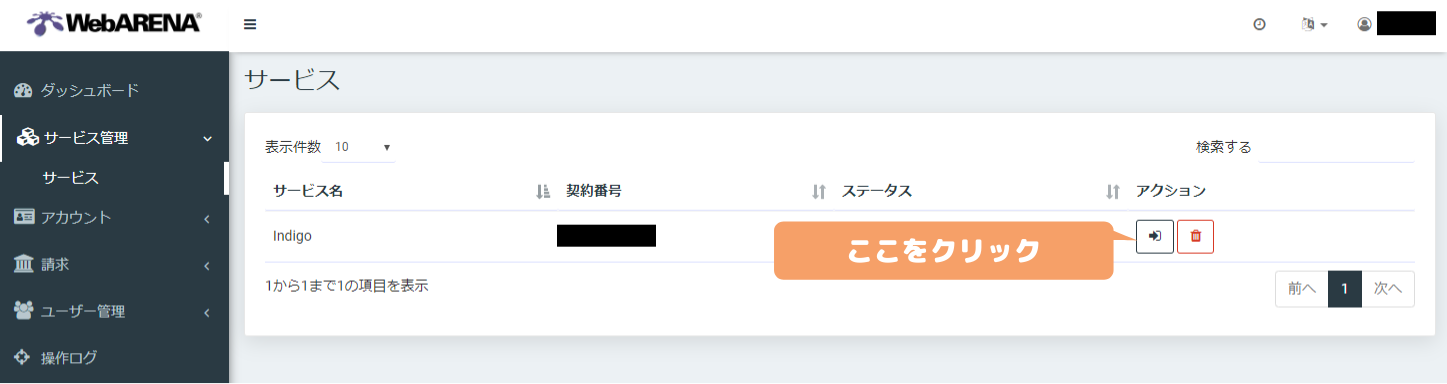
Indigoのページが開きますが、英語になっている場合は画面右上の言語変更ボタンをクリックし日本語に変更して下さい。

次に左メニューの「インスタンス管理」をクリックし「SSH鍵」を開きます。
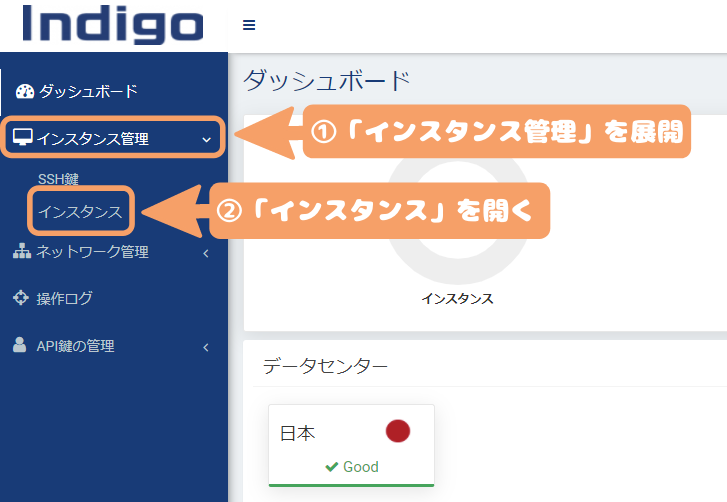
次に「SSH鍵の作成」をクリックします。
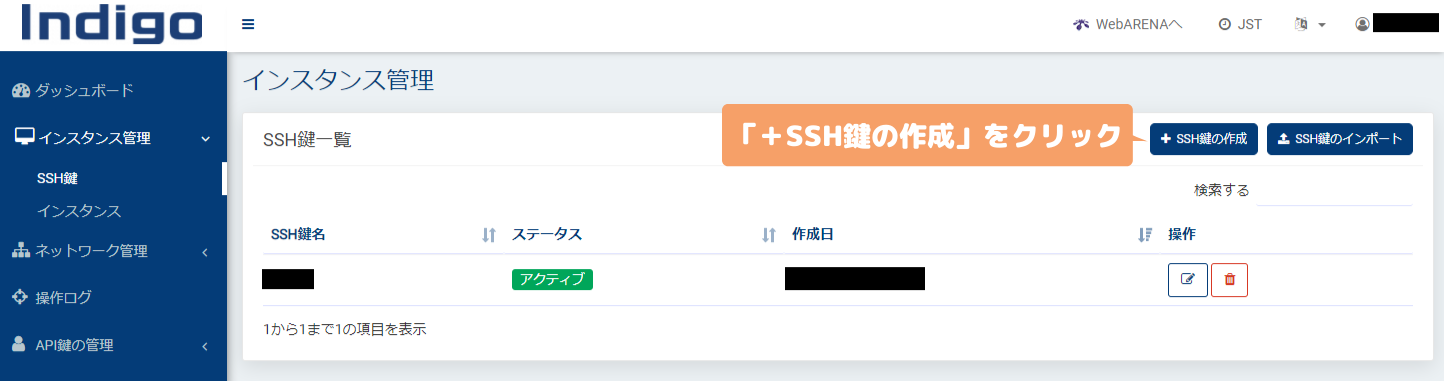
開いた画面で任意のSSH鍵名を入力し「作成」ボタンをクリックします。
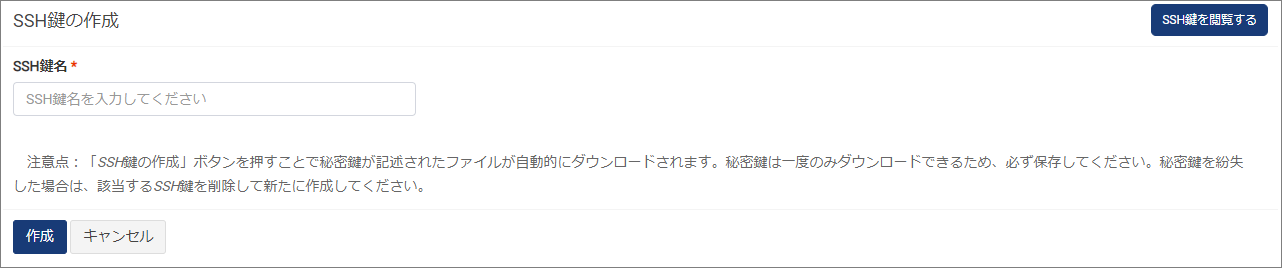
「作成」ボタンをクリックするとこのような画面になり秘密鍵(.txt)がダウンロードされます。

次に左メニューのインスタンスをクリックします。
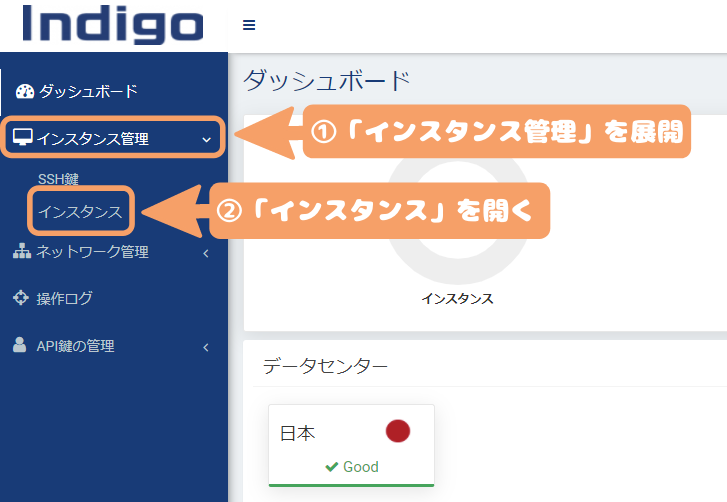
続いて「インスタンスの作成」をクリックします。
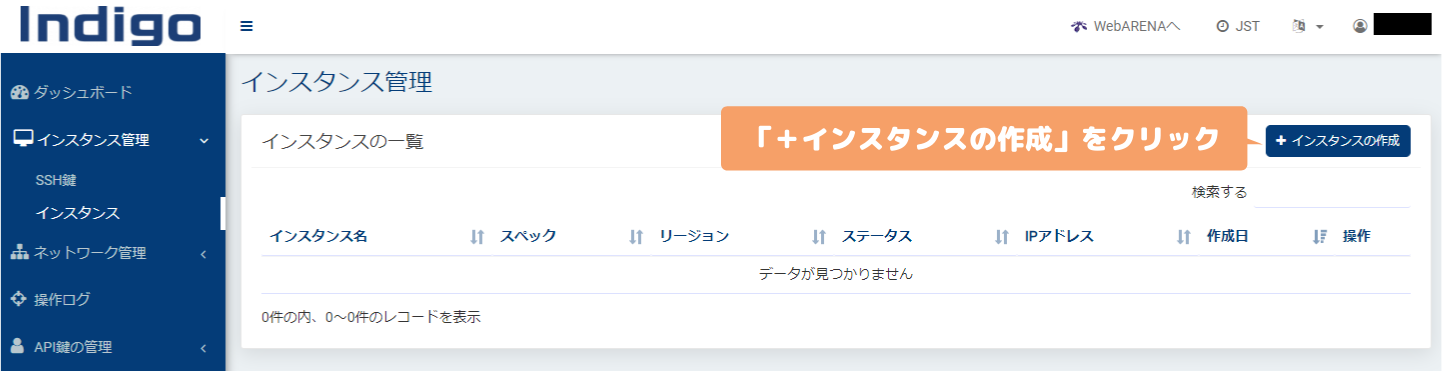
次の画面でサーバースペックやOSなどを選択します。
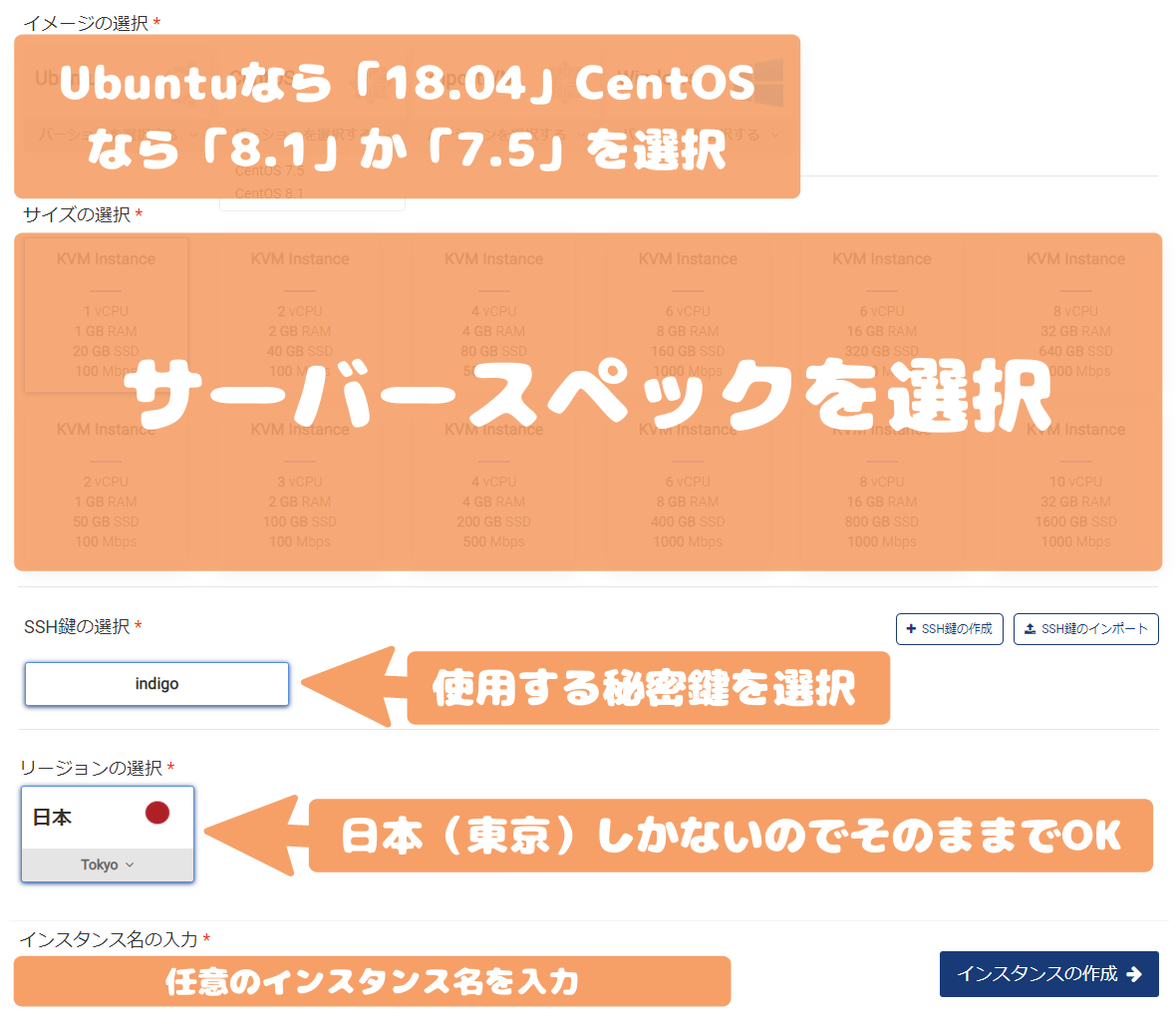
| 項目 | 説明 |
| イメージの選択 | 本サイトではDebian12/11/10、Ubuntu22.04/20.04の手順を紹介しています。 特にこだわりが無ければ一番動作の軽いDebianを選択してください。 |
| サイズの選択 | サーバーのスペックを選択します。 |
| SSH鍵の選択 | 先程作成した秘密鍵を選択します。 |
| リージョンの選択 | リージョンは日本の「Tokyo」しかありませんので「Tokyo」を選択します。 |
| インスタンス名の入力 | 任意で好きなインスタンス名を入力します。 |
| インスタンスの作成 | 全ての選択が終わったらクリックします。(課金が始まります) |
「インスタンスの作成」をクリックするとこのような画面になります。
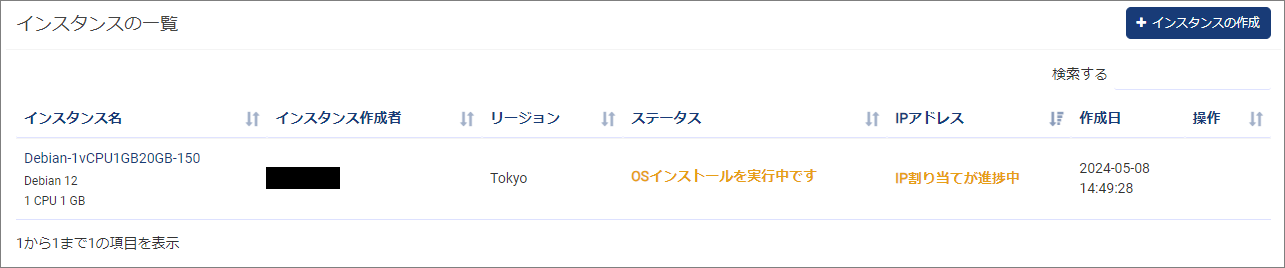
数分待ってページをリロードするとステータスが「OSインストールを実行中です」から「Stopped」に変わるので一番右の「操作」にある「選択」から「インスタンスの起動」を選択して下さい。
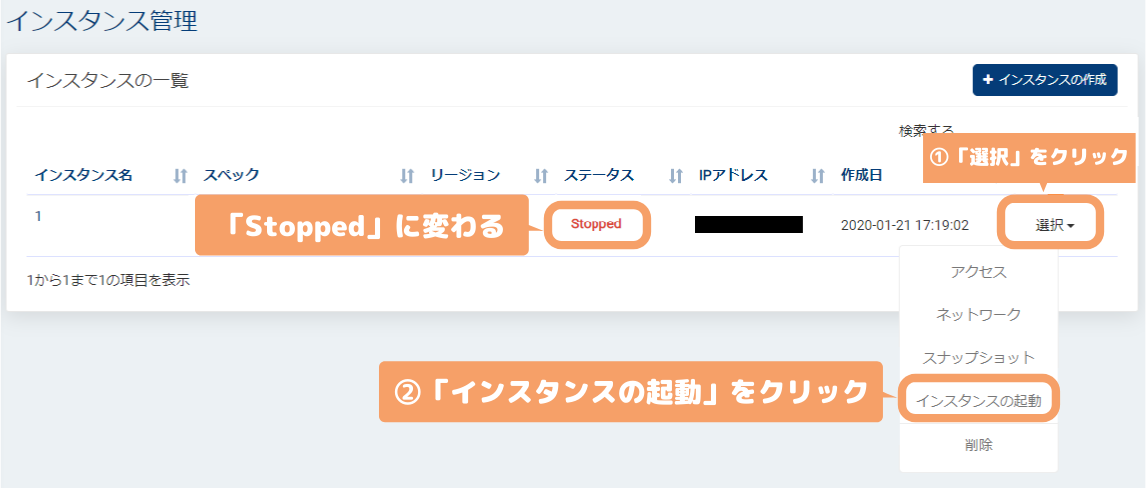
「インスタンスをオンにしますか?」と出るので「OK」をクリックして下さい。
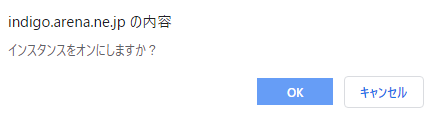
「OK」をクリックしてから数分でステータスが「Running」に変わりますので「Running」になったらVPSサーバーにログインできるようになります。
このページに割り当てられたIPアドレスが記載されていると思いますが、VPSサーバーにログインする際に使用する事を覚えておいて下さい。
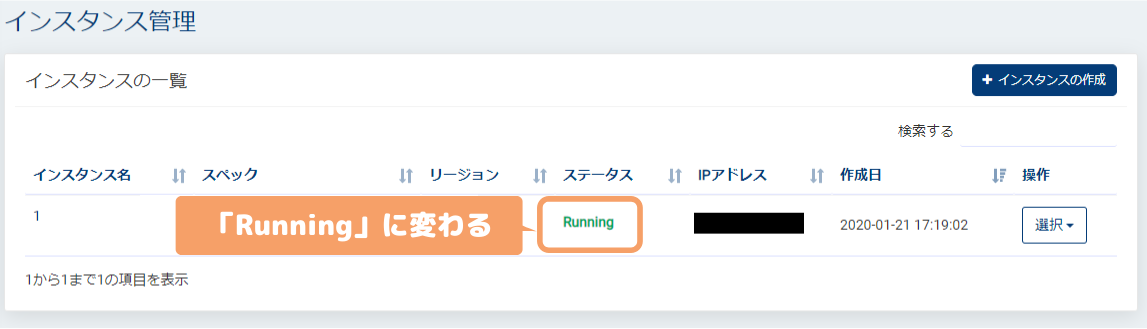
OSにDebianを選択した場合

OSをDebianにした場合は下記ページでこの後の設定方法を説明しています。
デスクトップ環境はDebian10のみMATEとGNOMEを用意していますが、Debian11とDebian12は動作の軽いMATEのみ手順を紹介しています。
お勧めはDebian12、Debian11、Debian10のMATEになります。(GNOMEは動作が重い)
Debianのバージョンによってコマンド操作が若干変わりますので、必ず選択したバージョンのページのコマンド操作を行なって下さい。(特にWineのコマンドがバージョンによって異なります)




設定(コマンド操作)に掛かる時間はおよそ30~40分程度です。
OSにUbuntuを選択した場合

OSをUbuntuにした場合は下記ページでこの後の設定方法を説明しています。
デスクトップ環境はUbuntu22.04/20.04どちらもMATEとGNOMEを用意していますのでお好きなものを選択して下さい。(MATEの方が動作が軽いのでスペックの低いVPSを使う場合はMATEをおススメします)




設定(コマンド操作)に掛かる時間はおよそ30~40分程度です。
自動売買が可能なおススメの海外FX会社(業者)

当サイト内にてMT4/5が使えるおススメの海外FX会社のスペックや口座開設方法を細かく説明していますのでまだFX口座をお持ちでない方、他の海外FX会社の口座を開設したい方は是非参考にして頂きたいと思います。